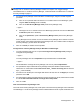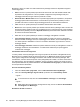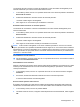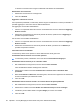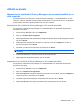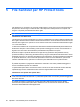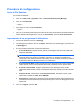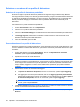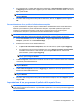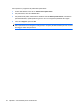ProtectTools (select models only) - Windows 7
NOTA: Per poter utilizzare Privacy Manager Chat, entrambe le parti devono disporre di Privacy
Manager e di un certificato di Privacy Manager installati nel computer. Per maggiori dettagli
sull'installazione di un certificato di Privacy Manager, vedere Richiesta e installazione di un certificato
di Privacy Manager a pagina 5.
1. Per avviare Privacy Manager Chat in Windows Live Messenger, eseguire una delle seguenti
procedure:
a. Fare clic con il pulsante destro del mouse su un contatto online in Live Messenger, quindi
scegliere Start an Activity (Avvia un'attività).
b. Fare clic su Start Privacy Manager Chat (Avvia Privacy Manage Chat).
– oppure –
a. Fare doppio clic su un contatto online in Live Messenger, quindi fare clic sul menu See a list
of activities (Vedi elenco di attività).
b. Fare clic su Operazione, quindi su Start Privacy Manager Chat (Avvia Privacy Manager
Chat).
Privacy Manager invia al contatto un invito ad avviare Privacy Manager Chat. Quando il contatto
invitato accetta, viene aperta la finestra Privacy Manager Chat. Se il contatto invitato non dispone
di Privacy Manager, gli verrà offerto di scaricarlo.
2. Fare clic su Avvio per iniziare una chat protetta.
Configurazione di Privacy Manager Chat per Windows Live Messenger
1. In Privacy Manager Chat, fare clic sul pulsante Configure Privacy Manager Chat (Configura
Configure Privacy Manager).
– oppure –
In Privacy Manager, fare clic su Impostazioni e quindi selezionare la scheda Chat.
– oppure –
Nel Visualizzatore cronologia di Privacy Manager, fare clic sul pulsante Impostazioni.
2. Per specificare il tempo di attesa di Privacy Manager Chat prima del blocco della sessione,
selezionare un numero dalla casella Lock session after _ minutes of activity (Blocca sessione
dopo _ minuti di attività).
3. Per indicare una cartella per la cronologia delle sessioni di chat, fare clic su Sfoglia per cercarla,
quindi fare clic su OK.
4. Per crittografare e salvare automaticamente le sessioni quando le si chiude, selezionare la casella
di controllo Salva automaticamente cronologia delle chat protette.
5. Fare clic su OK.
Chat nella finestra Privacy Manager Chat
Una volta avviato Privacy Manager Chat, verrà aperta una finestra Privacy Manager Chat in Windows
Live Messenger. L'uso di Privacy Manager Chat è fondamentalmente simile a quello di Windows Live
Attività generali 45